MAPGIS图像配准-图像校正
mapgis教程-影像校正
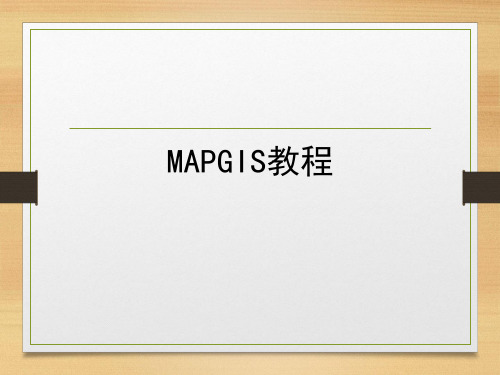
标准分幅的影像校正
• 第三步:单击“镶嵌融
合/DRG生产”菜单下的 “逐格网校正”命令, 保存校正后的结果文件, 单击“确定”按钮即可;
影像的矢量文件校正
• 单击“文件”
菜单下的“打 开影像”命令, 打开待校正的 标准影像;
影像的矢量文件校正
• 第一步:单击“镶
嵌融合”菜单下 “打开参照文件/ 参照线文件”命令;
影像的矢量文件校正
• 第四步:单击“镶嵌融合”菜单下“校正预览”命
令;
影像的矢量文件校正
• 第五步:单击“镶嵌融合”菜单下“影像精校正”命令,
并保存校正结果;
• ②、依次确定四个内图
廓点:单击“左上角” 单选按钮,然后单击标 准图幅中相应的内图廓 交叉点,余者依次类推; • ③、单击“生成GCP”按 钮;
标准分幅的影像校正
• 第二步:单
击“镶嵌融 合 / DRG 生 产 ” 菜 单 下 的 “顺序修改 控制点”命 令,依次调 整每个控制 点的位置, 并按“空格 键”确认修 改;
文件转换
• 第一步:选择“数据转
换类型”,这里选择 “TIFF文件”,如右图;
• 第二步:单击“添加文
件”,在弹出的对话框 中选择要转换的文件, 单击“打开”按钮,装 入代转换的栅格文件;
文件转换
• 第三步:单击
“转换”按钮, 系统提示保存结 果文件,并弹出 “操作成功完成” 或“失败”对话 框;
标准分幅的影像校正
• 单击“文件”
菜单下的 “打开影像” 命令,打开 待校正的标 准分幅的栅 格影像;
标准分幅的影像校正
• 第一步: 单击“镶嵌
融合/DRG生产”菜单下 的“图幅生成控制点” 命令,系统弹出“图幅 生成控制点”对话框;
mapgis图像校正
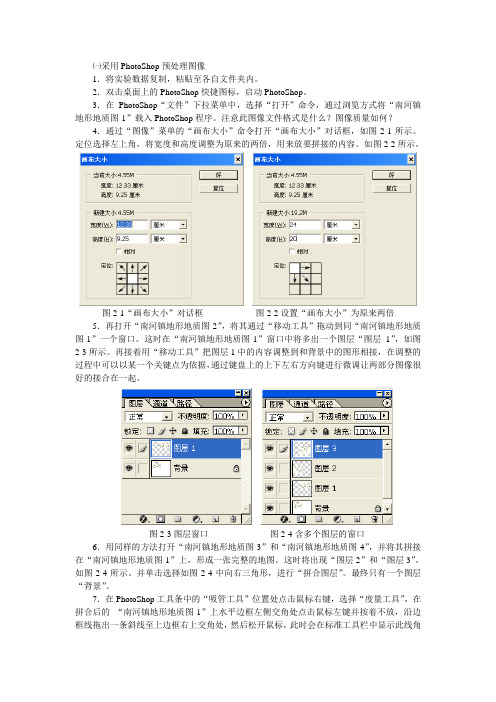
㈠采用PhotoShop预处理图像1.将实验数据复制,粘贴至各自文件夹内。
2.双击桌面上的PhotoShop快捷图标,启动PhotoShop。
3.在PhotoShop“文件”下拉菜单中,选择“打开”命令,通过浏览方式将“南河镇地形地质图-1”载入PhotoShop程序。
注意此图像文件格式是什么?图像质量如何?4.通过“图像”菜单的“画布大小”命令打开“画布大小”对话框,如图2-1所示。
定位选择左上角,将宽度和高度调整为原来的两倍,用来放要拼接的内容。
如图2-2所示。
图2-1“画布大小”对话框图2-2设置“画布大小”为原来两倍5.再打开“南河镇地形地质图-2”,将其通过“移动工具”拖动到同“南河镇地形地质图-1”一个窗口。
这时在“南河镇地形地质图-1”窗口中将多出一个图层“图层1”,如图2-3所示。
再接着用“移动工具”把图层1中的内容调整到和背景中的图形相接,在调整的过程中可以以某一个关键点为依据,通过键盘上的上下左右方向键进行微调让两部分图像很好的接合在一起。
图2-3图层窗口图2-4含多个图层的窗口6.用同样的方法打开“南河镇地形地质图-3”和“南河镇地形地质图-4”,并将其拼接在“南河镇地形地质图-1”上,形成一张完整的地图。
这时将出现“图层2”和“图层3”。
如图2-4所示。
并单击选择如图2-4中向右三角形,进行“拼合图层”。
最终只有一个图层“背景”。
7.在PhotoShop工具条中的“吸管工具”位置处点击鼠标右键,选择“度量工具”,在拼合后的“南河镇地形地质图-1”上水平边框左侧交角处点击鼠标左键并按着不放,沿边框线拖出一条斜线至上边框右上交角处,然后松开鼠标,此时会在标准工具栏中显示此线角度(注意记下此角度)。
操作步骤主要界面参见图2-5所示。
点击鼠选择此选项并进行度量标右键图2-5 PhotoShop角度度量过程主要界面8.在“图像”下拉菜单中选择“旋转画布”中“任意角度”,此时系统会弹出相应对话框(注意此对话框中的角度是多少?与前面记下的角度值对比会有什么发现?),旋转方式选中“度(顺时针)”选项,点击“好”按钮,系统会自动完成图像旋转(为什么不进行旋转角度的设置?)。
1、Mapgis配准主要有以下几个步骤:(在MapGIS 65下)
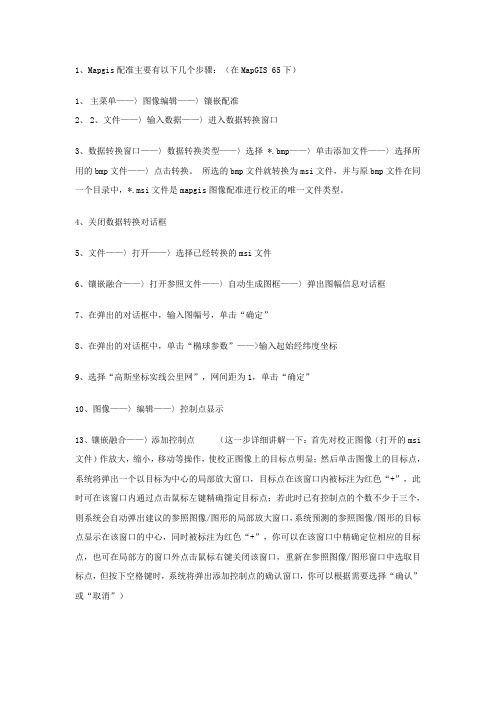
1、Mapgis配准主要有以下几个步骤:(在MapGIS 65下)1、主菜单——〉图像编辑——〉镶嵌配准2、2、文件——〉输入数据——〉进入数据转换窗口3、数据转换窗口——〉数据转换类型——〉选择 *.bmp——〉单击添加文件——〉选择所用的bmp文件——〉点击转换。
所选的bmp文件就转换为msi文件,并与原bmp文件在同一个目录中,*.msi文件是mapgis图像配准进行校正的唯一文件类型。
4、关闭数据转换对话框5、文件——〉打开——〉选择已经转换的msi文件6、镶嵌融合——〉打开参照文件——〉自动生成图框——〉弹出图幅信息对话框7、在弹出的对话框中,输入图幅号,单击“确定”8、在弹出的对话框中,单击“椭球参数”——>输入起始经纬度坐标9、选择“高斯坐标实线公里网”,网间距为1,单击“确定”10、图像——〉编辑——〉控制点显示13、镶嵌融合——〉添加控制点(这一步详细讲解一下:首先对校正图像(打开的msi 文件)作放大,缩小,移动等操作,使校正图像上的目标点明显;然后单击图像上的目标点,系统将弹出一个以目标为中心的局部放大窗口,目标点在该窗口内被标注为红色“+”,此时可在该窗口内通过点击鼠标左键精确指定目标点;若此时已有控制点的个数不少于三个,则系统会自动弹出建议的参照图像/图形的局部放大窗口,系统预测的参照图像/图形的目标点显示在该窗口的中心,同时被标注为红色“+”,你可以在该窗口中精确定位相应的目标点,也可在局部方的窗口外点击鼠标右键关闭该窗口,重新在参照图像/图形窗口中选取目标点,但按下空格键时,系统将弹出添加控制点的确认窗口,你可以根据需要选择“确认”或“取消”)14、主界面菜单——〉镶嵌融合——〉校正预览,系统将处于控制点浏览状态,在矫正图像和参照图像/图形窗口突出显示出所有的控制点;此时不允许进行控制点的编辑15、选取主界面菜单——〉向前融合——〉影像校正(注意:影像校正仅在预览状态下可用)16、弹出保存校正影像的对话框,输入文件名进行保存17、在弹出的“变换参数设置”对话框中点击“确定”至此,校正完毕mapgis中图像配准的步骤把“镶嵌融合”菜单的最后两项都选上,就可以看见添加好的控制点了。
ARCGIS MAPGIS MAPINFO CAD配准方法
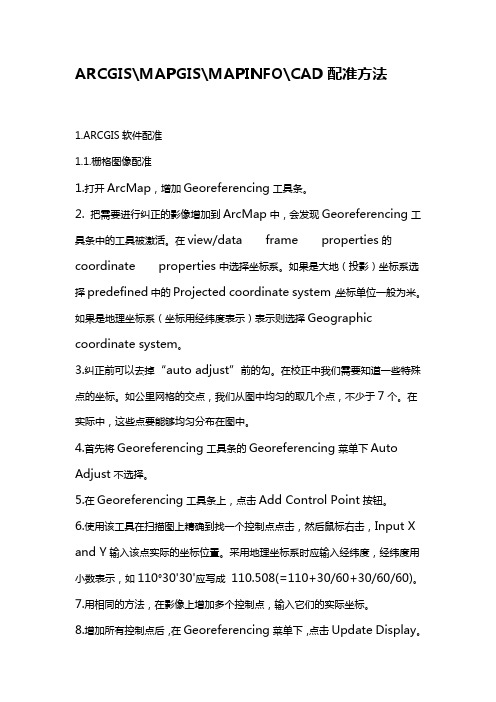
ARCGIS\MAPGIS\MAPINFO\CAD配准方法1.ARCGIS软件配准1.1.栅格图像配准1.打开ArcMap,增加Georeferencing工具条。
2. 把需要进行纠正的影像增加到ArcMap中,会发现Georeferencing工具条中的工具被激活。
在view/data frame properties的coordinate properties中选择坐标系。
如果是大地(投影)坐标系选择predefined中的Projected coordinate system,坐标单位一般为米。
如果是地理坐标系(坐标用经纬度表示)表示则选择Geographic coordinate system。
3.纠正前可以去掉“auto adjust”前的勾。
在校正中我们需要知道一些特殊点的坐标。
如公里网格的交点,我们从图中均匀的取几个点,不少于7个。
在实际中,这些点要能够均匀分布在图中。
4.首先将Georeferencing工具条的Georeferencing菜单下Auto Adjust 不选择。
5.在Georeferencing工具条上,点击Add Control Point按钮。
6.使用该工具在扫描图上精确到找一个控制点点击,然后鼠标右击,Input X and Y输入该点实际的坐标位置。
采用地理坐标系时应输入经纬度,经纬度用小数表示,如110°30'30'应写成 110.508(=110+30/60+30/60/60)。
7.用相同的方法,在影像上增加多个控制点,输入它们的实际坐标。
8.增加所有控制点后,在Georeferencing菜单下,点击Update Display。
9.更新后,就变成真实的坐标。
10.在Georeferencing菜单下,点击Rectify,将校准后的影像另存。
1.2.矢量矫正空间校正(spatial adjustment)是个常用的工具,但许多新手不太明白如何使用它,下面简单说一下它的使用方法。
基于MAPGIS软件影像校正的几种方法介绍
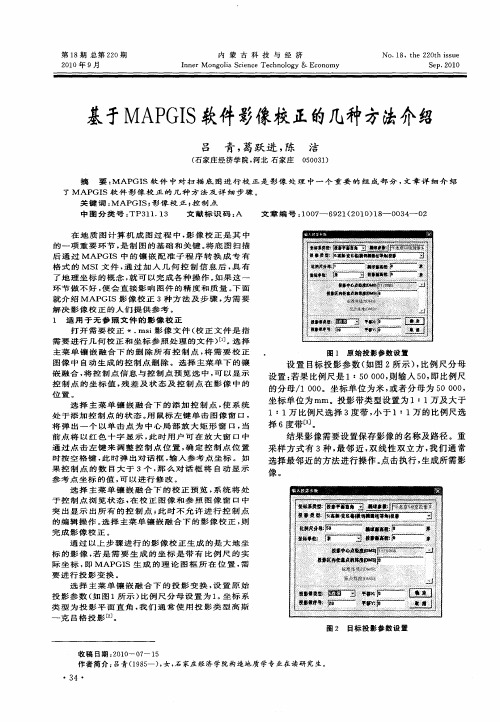
打 开 需 要 校 正 *. s 影 像 文 件 ( 正 文 件 是 指 m i 校 需 要 进 行 几 何 校 正 和 坐 标 参 照 处 理 的 文 件 )】 L。选 择 ] 主 菜 单 镶 嵌 融 合 下 的 删 除 所 有 控 制 点 , 需 要 校 正 将 图 像 中 自动 生 成 的 控 制 点 删 除 。选 择 主 菜 单 下 的 镶
在 地 质 图 计 算 机 成 图 过 程 中 , 像 校 正 是 其 中 影 的 一 项 重 要 环 节 , 制 图 的 基 础 和关 键 。 底 图 扫 描 是 将 后 通 过 M AP S 中 的 镶 嵌 配 准 子 程 序 转 换 成 专 有 GI 格 式 的 MS I文 件 , 过 加 入 几 何 控 制 信 息 后 , 有 通 具
了 M AP S 软 件 影 像 校 正 的 几 种 方 法 及 详 细 步 骤 。 GI
关 键 词 : APGI 影 像 校 正 ; 制 点 M S; 控 中图分 类号 : TP3 1 1 1. 3 文献 标识 码 : A 文 章 编 号 :D 7 6 2 ( 0 O 1 一 O 3 一 O 1o— 91 21)8 O4 2
图 1 原 始投 影 参 数 设 置
嵌 融 合 , 控 制 点 信 息 与 控 制 点 预 览 选 中 , 以 显 示 N- 可 控 制 点 的 坐 标 值 , 差 及 状 态 及 控 制 点 在 影 像 中 的 残
位置 。
选 择 主 菜 单 镶 嵌 融 合 下 的 添 加 控 制 点 , 系 统 使 处 于 添 加 控 制 点 的 状 态 。 鼠标 左 键 单 击 图 像 窗 口 , 用 将 弹 出一 个 以 单 击 点 为 中 心 局 部 放 大 矩 形 窗 口 , 当 前 点 将 以 红 色 十 字 显 示 , 时 用 户 可 在 放 大 窗 口 中 此 通 过 点 击 左 键 来 调 整 控 制 点 位 置 , 定 控 制 点 位 置 确 时 按 空 格 键 , 时 弹 出 对 话 框 , 入 参 考 点 坐 标 。如 此 输 果 控 制 点 的 数 目 大 于 3个 , 么 对 话 框 将 自 动 显 示 那 参 考 点 坐 标 的值 , 以进 行 修 改 。 可 选 择 主 菜 单 镶 嵌 融 合 下 的 校 正 预 览 , 统 将 处 系 于 控 制 点 浏 览 状 态 , 校 正 图 像 和 参 照 图 像 窗 口 中 在 突 出 显 示 出 所 有 的 控 制 点 ; 时 不 允 许 进 行 控 制 点 此 的 编 辑 操 作 。 择 主 菜 单 镶 嵌 融 合 下 的影 像 校 正 , 选 则 完成影像 校正 。 通 过 以 上 步 骤 进 行 的 影 像 校 正 生 成 的 是 大 地 坐 标 的影 像 , 是 需 要 生 成 的 坐 标 是 带 有 比 例 尺 的 实 若 际 坐 标 , M AP S 生 成 的 理 论 图 框 所 在 位 置 , 即 GI 需 要 进行投 影变换 。 选 择 主 菜 单 镶 嵌 融 合 下 的 投 影 变 换 , 置 原 始 设 投 影 参 数 ( 图 1所 示 ) 例 尺 分 母 设 置 为 1 坐 标 系 如 比 。 类 型 为 投 影 平 面 直 角 , 们 通 常 使 用 投 影 类 型 高 斯 我 克 吕格 投 影 ¨。 2 J
Mapgis图像配准操作详述步骤1

影像配准校正
第四步:单击“镶嵌融合”菜单下“校正预览”命令;
影像配准校正
第五步:单击“镶嵌融合”菜单下“影像校正”命令,并保 存校正结果;
影像配准校正
二、标准分幅的影像校正
单击“文件”菜单下的“打开影像”命令,打开待校正 的标准分幅的栅格影像:
影像配准校正
第一步: 单击“镶嵌融 合 DRG生产”菜单下 的“图幅生成控制点”命 令,系统弹出“图幅生成 控制点”对话框;
影像配准校正
①、单击“输入图幅信息”按 钮,弹出如图所示的对话框, 输入图幅号,单击“确定”; ②、依次确定四个内图廓 点:单击“左上角”单选按钮, 然后单击标准图幅中相应的 内图廓交叉点,余者依次类推; ③、单击“生成GCP”按钮;
影像配准校正
第二步:单击“镶嵌融合/DRG生产”菜单下的“顺序修改 控制点”命令,依次调整每个控制点的位置,并按“空格键” 确认修改,如下图所示:
影像配准校正
第三步:单击“镶嵌融合/DRG生产”菜单下的“逐格网校 正”命令,保存校正后的结果文件,单击“确定”按钮即可;
影像配准校正
三、非标准分幅的影像校正
MAPGIS应用
(MapGis6.7)
内蒙古师范大学地理科学学院
影像配准校正
影像配准概述 一.文件转换 MapGis软件是以MSI图像为处理对象的。 文件转换是将其他格式的图片文件转换为在MapGis中 能够处理的MSI格式。 进入主菜单,单击“图象处理”菜单下的“图象分析”, 打开图象分析界面。单击“文件”菜单下的“数据输入” 或“数据输出”,系统弹出“数据转换”对话框,
影像配准校正
如下图所示:
影像配准校正
第一步:选择“数据 转换类型”,这里选 择“TIFF文件”,如右图: 第二步:单击“添加文件”, 在弹出的对话框中选择要转 换的文件,单击“打开”按 钮,装入代转换的栅格文件, 如左图所示:
mapgis图形误差校正.
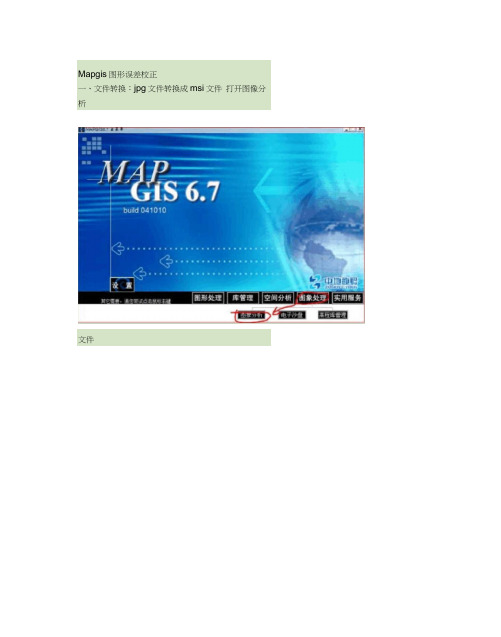
* * Fz / / □・ 3J cr F-挥・日Ml■■哗.需・何ttATJT-fciJ- FRyfllM *NM»s inttli^ jvf'!*•< ZSiZ 静空杠处««出F打* - 為.暑,“F H k 此二雹第11 w nJ - I11 1■ I,匕i , [ I o^ iii /- jF. f开始转换,并看到提示转换成功对话框。
然后就可以关掉窗口,转换工作完成二、图像校正在输入编辑里添加msi文件在工程文件中右击添加项目,文件类型选成msi格式,然后图形1:1L :L 。
丄一蝶 f®Z :^t-7 :•>/<;.*? T* f 1* 1- ?! □诂-二瑾C :5»鑒0芜J4H$ 3B 弓L 磚冷 M*i Mi MP Mtt 瀚毎—亜讣冲弧i1>二二■W*■«*Va»5EMMKrnmafl毎二翱二:汕:i jXk •:: - •-匚:*■*?*•-I«**^^*—**^M”柯■me A&C£«■ Oft* W WL J iPMfta RW5 二-"n a - 时盖o& £4"电囲* 「『.一•諒*M1-lhONAMf MNJ\ ' ft r? «阖.rOr/y n v 7 AL.■I吵〉I |i *4Q3t>];;!;■新建控制点文件,不处于编辑选中状态添加4个控制点(不在一条直线上)JNOruiAiipJlo z y 口覽y\ -i 1 ii v c n *1Iffi-w9 V -jeifl.l4 ^4^JrJ X T * t*■棹<iTX-『.’•・誤*也-+ - > i : *V ir * e < V A”am10D=laon isaa ma1 1 1 i 1 ill ■ »i | ■ !■ 4 1 1 1 ! 1 1 i < ■■ find I fl 1 1 i- 1 i I -i i a I | | h ■ I |i t! I 1 1 1I 1 1 1 1 1 1 4 4t <!■*+- k・《i • i .4-P'- ■+■H ・,• ' * ■■(■.* tl/:八:、’一…:} ..』匸■彳;J訂:\[V.-i・J f ..k,;|.宀":、护»I-i]:jijH■ \{药一.-■ \ <■?'•,.•xy .斗■■\ ..\ A4 ,r.-£F *■*fl1* _ ■■'- > '..二"‘0 ' —芒- ------ 出込" 2!%z>鬱.-+ ' 1 s', 2;"-=、■- —EU:3;忙_ *pi- ■' ?'- " •..•二'片.七b*■:尸八*(■ yjf i ii定位点依次输入控制点的坐标值,坐标值读取如:X:580.400(前面代号39可以省略)点的坐标是Y:3490.000 那定位点输入数值就是再依次输入其他3个点就行了。
MapGIS标准分幅图的校正简单教程200811
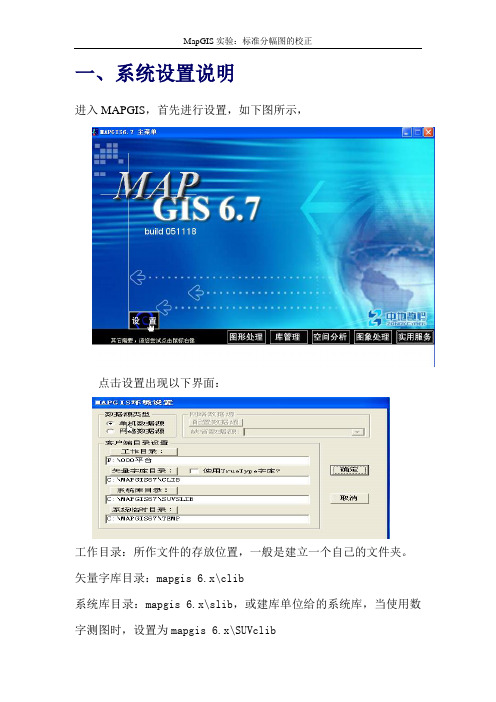
MapGIS实验:标准分幅图的校正一、系统设置说明进入MAPGIS,首先进行设置,如下图所示,点击设置出现以下界面:工作目录:所作文件的存放位置,一般是建立一个自己的文件夹。
矢量字库目录:mapgis 6.x\clib系统库目录:mapgis 6.x\slib,或建库单位给的系统库,当使用数字测图时,设置为mapgis 6.x\SUVclib系统临时目录:mapgis 6.x\temp,一般是在空间比较大的磁盘下建立新的文件夹二、标准分幅图的校正2.1 DRG(数字栅格矢量化)生产的操作步骤:◎第一步:打开mapgis主菜单,选择图像处理\图象分析模块。
(mapgis主菜单\图象分析)打开文件\数据输入,将tif图像转换成msi(mapgis图象格式)文件类型。
选择“转换数据类型”为“TIF文件”,如果是单幅影像,则点击“添加文件”;如果是多幅,则点击“添加目录”选择影象所在目录,点“转换”,经此数据转换操作后原*.tif文件同级目录下增加了同名msi格式文件(即光栅文件)。
如果想将”MSI”的影像文件转换成其他格式,则点击数据输出,如下图.选择转换类型*tif,如果是单幅影像,则点击“添加文件”;如果是多幅,则点击“添加目录”选择影象所在目录,点“转换”,经此数据转换操作后原*.msi文件同级目录下增加了同名*tif格式文件。
◎第二步:单击文件下拉列表中←打开影象进入如下界面:下一步打开←镶嵌融合下拉列表中DRG(数字栅格矢量化)生产:点击图幅生成控制点并点击输入图幅信息进入如下界面:标→根据需要选中加密框或四点框然后点击确定按钮显示如下:下角、右上角后点击生成GCP按钮显示如下:点击确定按钮显示如下:控制点如下界面点保存控制点数据。
件进入如下界面:(注:此步骤在做土地利用数据库用到,以便查看纠正精度,我们只需要了解)◎第四步:打开←镶嵌融合下拉列表中DRG生产→点击逐格网校正弹出另存为窗口新设置一个文件名点保存进入如下界面:点击确定进入如下界面:在“镶嵌融合”下打开控制点信息和控制点浏览如下图下一步打开←镶嵌融合下拉列表中DRG生产→点击生成质量评估文件进入如下界面:(注;此步骤在做土地利用数据库用到,以便查看纠正精度,我们只需要了解)然后输入图幅信息以后顺序选定四个控制点后点击生成质量报告后弹出如下窗口,如果中误差超过指定标准,则需要重新扫描影象。
mapgis中MSI图像校正DRG操作流程
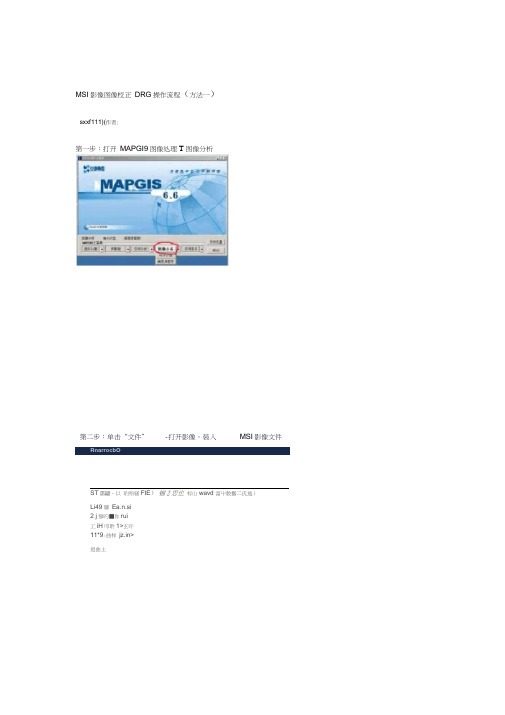
MSI影像图像校正DRG操作流程(方法一)sxxf111)(作者:第一步:打开MAPGI9图像处理T图像分析第二步:单击“文件”-打开影像。
装入MSI影像文件ST需翩、以珀殆骚FtE)钿2思也标山wavd 富屮敎据二氏辿)Li49 聊Ea.n.si2 j慘旳■你rui工iH叩聆1>玄吓11*9-曲样jz.in>退曲土生产T图幅生成控制点。
f DRG第三步:单击“镶嵌融合”D1- Wfit.&E- ■MHA?llJI^ |FE«1 -E -M.4.±1・也兀工匕厂石厂币xj:H 广豹沖刈術广feJ_A4趙輔t Y±H卜座極|l W里时* 如Ha"---第四步:点击“输入图幅信息”第五步:将所打开的影像文件图幅号输入“图幅号”栏中,然后点击“确定”第六步:在随后的“图幅生成控制点”对话框中按“左上角、右下角、左下角、右上角”的. GCP o 次序在影像文件中用鼠标左键单击相应位置。
最后点击“生成 D 7ft 岳滋嘴徹L? 轉;僚亍怖!J 删竝勿nJ 堆他二艮丄 耳血 Jifii?? n 缶、 4 肿鹅htilLJ 厂 i-.T^ 输〉庄倚任眾11L ±於& CP 呂小同隔丽口选拝片卞内m 脇煜计專 底nta …广左卡诵 广右上毎 IIEU/^92 4Z35T r 5O X4壬 X4呎2严叱 i fit : ^**i v・啤.计』-■冲肚斗 怕忒*» 级 « 4l第七步:在弹岀的“是否删除原有控制点”对话框中单击“确定”按钮。
Ill e7435E«J 4ZJNS14J I?远萍K ‘5 讨U 最1 U 詣吓 帯人區嗒皆a.[ud7 存打亍〒尸吗I 吗胳循第锻检q E 出|刖一 「團晦j- 二左上皂 广左下甬 厂左上诺 J : f jr jrj 期玉M 牛 L 左上角 炬'■ ■:馴兀附 Y 莖并| 加g 怕J 比砒汩J •亘下壬 Y 生仲| 起吉下辛L 沁走沁*•"*? 丫彌1 ■ n -右上龟 晔并| 4Z&4IM.A 卩卯心■!祂 I ;W ®CJ 口円新心樽®口诞 赫mt 的怕 «*«氐直皿JJ 畧AIB 卿如 gffy J&出劃II ■Hi^M 丽 ZL 标 4lii?2 si 谁悔[ -is-r IT w ▼斬 跖耶F5 ■暫君 *宜丙,: m ・i *.£ vf 4沁冷I'M .• 4£«KM.7 畀期・n A r i.l3 r^.EIE 11 b « 着入田0苗宦奪 t5ZG£P 严flU -主上日 「占下诵 •dMWRBS V 号炖朋再丽蔣i 丽「3 却班期i 匠E r 舟 宜歸 EW *f 后 ^5如亦 [iS舸t 粋「国f 如 Fw - 量砂二生产T顺序修改控制点-DRG第八步:单击“镶嵌融合”第九步:在影像文件区弹岀的放大图框中鼠标左键依次校正位置,并按空格确定,进入下一位置。
MapGIS中影像图的镶嵌配准、矢量化图的误差校正
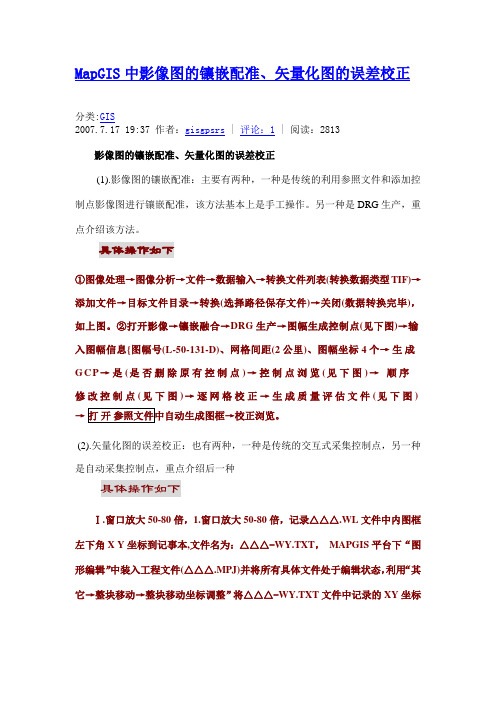
MapGIS中影像图的镶嵌配准、矢量化图的误差校正分类:GIS2007.7.17 19:37 作者:gisgpsrs | 评论:1 | 阅读:2813影像图的镶嵌配准、矢量化图的误差校正(1).影像图的镶嵌配准:主要有两种,一种是传统的利用参照文件和添加控制点影像图进行镶嵌配准,该方法基本上是手工操作。
另一种是DRG生产,重点介绍该方法。
具体操作如下①图像处理→图像分析→文件→数据输入→转换文件列表(转换数据类型TIF)→添加文件→目标文件目录→转换(选择路径保存文件)→关闭(数据转换完毕),如上图。
②打开影像→镶嵌融合→DRG生产→图幅生成控制点(见下图)→输入图幅信息{图幅号(L-50-131-D)、网格间距(2公里)、图幅坐标4个→生成G C P→是(是否删除原有控制点)→控制点浏览(见下图)→顺序修改控制点(见下图)→逐网格校正→生成质量评估文件(见下图)→(2).矢量化图的误差校正:也有两种,一种是传统的交互式采集控制点,另一种是自动采集控制点,重点介绍后一种具体操作如下Ⅰ.窗口放大50-80倍,1.窗口放大50-80倍,记录△△△.WL文件中内图框左下角X Y坐标到记事本,文件名为:△△△-WY.TXT,MAPGIS平台下“图形编辑”中装入工程文件(△△△.MPJ)并将所有具体文件处于编辑状态,利用“其它→整块移动→整块移动坐标调整”将△△△-WY.TXT文件中记录的XY坐标负数键入对话框中,使工程文件(△△△.MPJ)中所有具体实际矢量化文件移至理论框所在处,整饰部分只做平移,不进行校正。
Ⅱ.剥离方里网:分别打开实际矢量化文件及理论框文件,分别首先将内图框中包括内图框及所有网格线改到一个单独图层,点击“图层→关所有层”,点击“图层→改层开关→改线”,点击“更新窗口”,再点击“图层→改当前层”到单独图层,然后点击“图层→存当前层→保存线”,其文件名为:△△△-….wl。
Ⅲ.校正:由MAPGIS主选单中→误差校正,双击弹出画面(MAPGIS误差校正系统),点击“文件→打开文件”打开文件“实际矢量化的含内图框的网格文件与理论的含内图框的网格文件”。
Mapgis中文件的校正
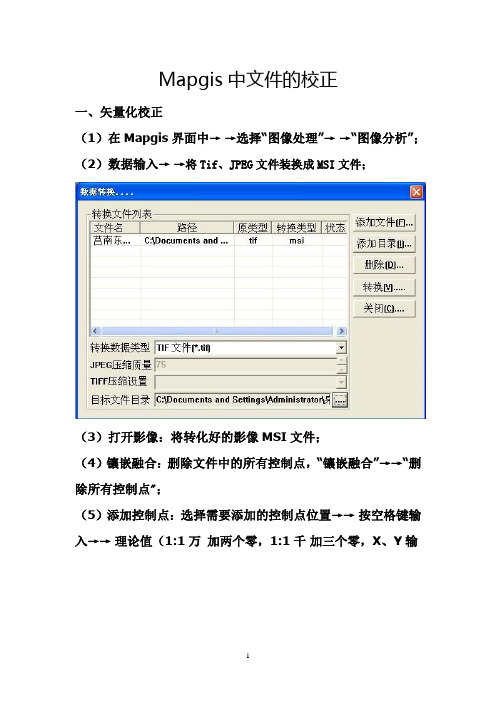
Mapgis中文件的校正
一、矢量化校正
(1)在Mapgis界面中→→选择“图像处理”→→“图像分析”;(2)数据输入→→将Tif、JPEG文件装换成MSI文件;
(3)打开影像:将转化好的影像MSI文件;
(4)镶嵌融合:删除文件中的所有控制点,“镶嵌融合”→→“删除所有控制点";
(5)添加控制点:选择需要添加的控制点位置→→按空格键输入→→理论值(1:1万加两个零,1:1千加三个零,X、Y输
入是相反的);
(6)校正预览:
(7)影像校正(精校正)→→然后添加到文件中进行矢量化;
二、文件的校正
在整图变换过程中,如果出现:“对一未命名文件进行查找失
败”;
解决方法:把所有的区文件、线文件、点文件进行合并,然后进行“整图变换”;
现在以20万图幅为例,具体做法如下:
(1)添加定位点:打开文件→→在文件方里网的交叉位置添加“子图”;
(2)坐标调整:将选中的位置坐标调整到原点;
整图变换后的文件:
(3)比例换算:
说明:图幅为1:20万,在1:1万,X为六位,Y为七位(理论值: 1:1万加两个零,1:1千加三个零);1:20万图幅中:移动参数应该是原来的实际坐标除以20(所需移动图幅与1:1万的倍数);
(4)整图变换:
说明:此时X、Y是相反的;
(5)校正实现:
实际坐标:X=384000、Y=20410000;
说明:在开始校正的过程中,可能需要角度的旋转;线的角度应
该选择添加子图所在线的方向为宜。
mapgis图形误差校正要点
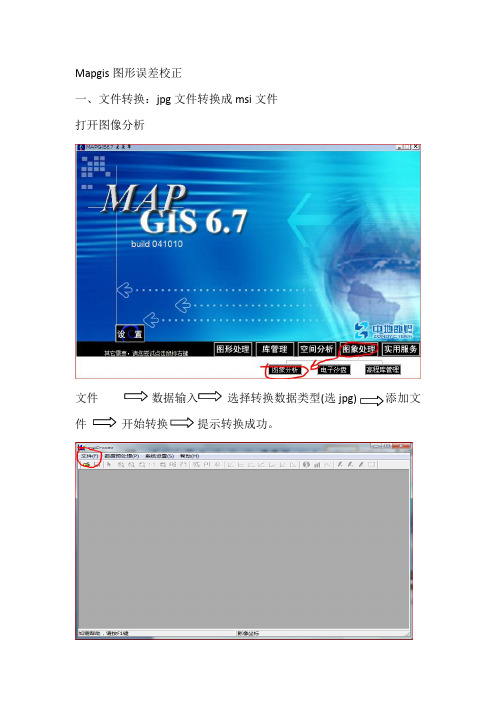
Mapgis图形误差校正
一、文件转换:jpg文件转换成msi文件
打开图像分析
文件选择转换数据类型(选添加文
件开始转换提示转换成功。
添加文件
查找要转换的文件,并添加进去.
开始转换,并看到提示转换成功对话框。
然后就可以关掉窗口,转换工作完成。
二、图像校正
在输入编辑里添加msi文件
在工程文件中右击添加项目,文件类型选成msi格式,然后图形1:1刷新一下。
1:1
新建控制点文件,不处于编辑选中状态。
添加4个控制点(不在一条直线上)。
定位点
依次输入控制点的坐标值,坐标值读取如:
X:580.400(前面代号39可以省略) 点的坐标是
Y:3490.000
那定位点输入数值就是
再依次输入其他3个点就行了。
输入完后,点其他键盘输入参数
注:比例参数:mapgis的默认比例是1:100万的,也就是说原图比例(分母)乘以多少的100万,比例参数就填多少。
然后确定,后提示,转后不可变直接点是就行了。
3图象分析
打开影像
镶嵌融合删除所有控制点
删除前
删除后
按照原图控制点的先后顺序,重新添加控制点。
现在原图原点添加控制点,
再在参照点文件中对应点点击,让两个十字对准,然后连击3次空格键,提示保存后同样的方法做两外3个点。
注意:第四个点如果无法让两个十字光标重合以参照点文件的中重合为准;四个点顺序也不能乱。
完成后直接关掉。
4、再输入编辑里打开,校正后的msi文件,并测量是否校正成功。
MAPGIS校正
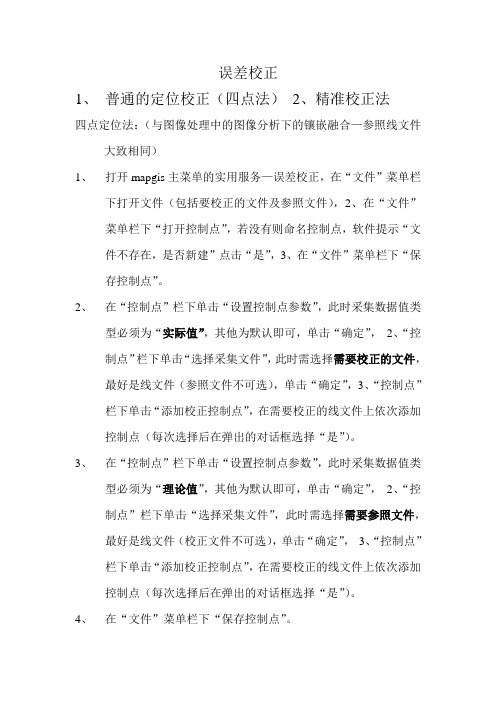
误差校正
1、普通的定位校正(四点法)
2、精准校正法
四点定位法:(与图像处理中的图像分析下的镶嵌融合—参照线文件大致相同)
1、打开mapgis主菜单的实用服务—误差校正,在“文件”菜单栏
下打开文件(包括要校正的文件及参照文件),2、在“文件”
菜单栏下“打开控制点”,若没有则命名控制点,软件提示“文
件不存在,是否新建”点击“是”,3、在“文件”菜单栏下“保
存控制点”。
2、在“控制点”栏下单击“设置控制点参数”,此时采集数据值类
型必须为“实际值”,其他为默认即可,单击“确定”,2、“控
制点”栏下单击“选择采集文件”,此时需选择需要校正的文件,最好是线文件(参照文件不可选),单击“确定”,3、“控制点”
栏下单击“添加校正控制点”,在需要校正的线文件上依次添加
控制点(每次选择后在弹出的对话框选择“是”)。
3、在“控制点”栏下单击“设置控制点参数”,此时采集数据值类
型必须为“理论值”,其他为默认即可,单击“确定”,2、“控
制点”栏下单击“选择采集文件”,此时需选择需要参照文件,最好是线文件(校正文件不可选),单击“确定”,3、“控制点”
栏下单击“添加校正控制点”,在需要校正的线文件上依次添加
控制点(每次选择后在弹出的对话框选择“是”)。
4、在“文件”菜单栏下“保存控制点”。
5、在“数据校正”栏下单击“线文件数据校正”,选择需要校正的
线文件(不可选择参照文件),2、在“数据校正”栏下单击“点文件数据校正”。
6、在作图框中右键复位窗口,并保存新生成的校正文件即可。
精准校正法:图框线交汇处都采集即可)。
mapgis的图像校正
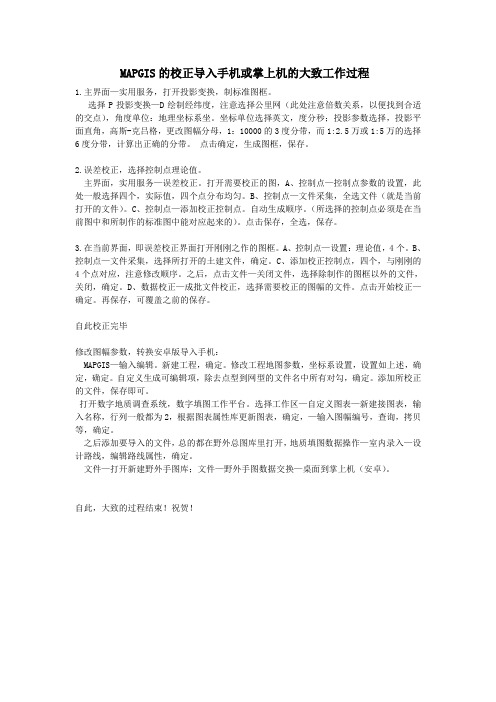
MAPGIS的校正导入手机或掌上机的大致工作过程1.主界面—实用服务,打开投影变换,制标准图框。
选择P投影变换—D绘制经纬度,注意选择公里网(此处注意倍数关系,以便找到合适的交点),角度单位:地理坐标系坐。
坐标单位选择英文,度分秒;投影参数选择,投影平面直角,高斯-克吕格,更改图幅分母,1:10000的3度分带,而1:2.5万或1:5万的选择6度分带,计算出正确的分带。
点击确定,生成图框,保存。
2.误差校正,选择控制点理论值。
主界面,实用服务—误差校正。
打开需要校正的图,A、控制点—控制点参数的设置,此处一般选择四个,实际值,四个点分布均匀。
B、控制点—文件采集,全选文件(就是当前打开的文件)。
C、控制点—添加校正控制点。
自动生成顺序。
(所选择的控制点必须是在当前图中和所制作的标准图中能对应起来的)。
点击保存,全选,保存。
3.在当前界面,即误差校正界面打开刚刚之作的图框。
A、控制点—设置:理论值,4个。
B、控制点—文件采集,选择所打开的土建文件,确定。
C、添加校正控制点,四个,与刚刚的4个点对应,注意修改顺序。
之后,点击文件—关闭文件,选择除制作的图框以外的文件,关闭,确定。
D、数据校正—成批文件校正,选择需要校正的图幅的文件。
点击开始校正—确定。
再保存,可覆盖之前的保存。
自此校正完毕修改图幅参数,转换安卓版导入手机:MAPGIS—输入编辑。
新建工程,确定。
修改工程地图参数,坐标系设置,设置如上述,确定,确定。
自定义生成可编辑项,除去点型到网型的文件名中所有对勾,确定。
添加所校正的文件,保存即可。
打开数字地质调查系统,数字填图工作平台。
选择工作区—自定义图表—新建接图表,输入名称,行列一般都为2,根据图表属性库更新图表,确定,—输入图幅编号,查询,拷贝等,确定。
之后添加要导入的文件,总的都在野外总图库里打开,地质填图数据操作—室内录入—设计路线,编辑路线属性,确定。
文件—打开新建野外手图库;文件—野外手图数据交换—桌面到掌上机(安卓)。
MAPGIS图像配准-图像校正
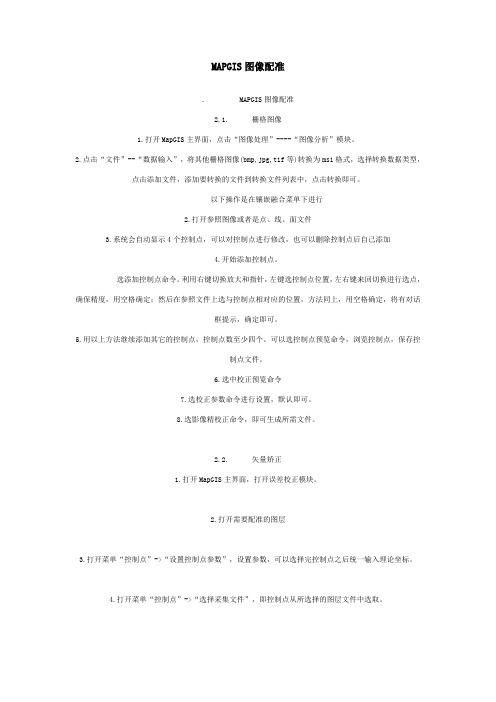
MAPGIS图像配准. MAPGIS图像配准2.1. 栅格图像1.打开MapGIS主界面,点击“图像处理”----“图像分析”模块。
2.点击“文件”--“数据输入”,将其他栅格图像(bmp,jpg,tif等)转换为msi格式,选择转换数据类型,点击添加文件,添加要转换的文件到转换文件列表中,点击转换即可。
以下操作是在镶嵌融合菜单下进行2.打开参照图像或者是点、线、面文件3.系统会自动显示4个控制点,可以对控制点进行修改,也可以删除控制点后自己添加4.开始添加控制点。
选添加控制点命令。
利用右键切换放大和指针,左键选控制点位置,左右键来回切换进行选点,确保精度,用空格确定;然后在参照文件上选与控制点相对应的位置,方法同上,用空格确定,将有对话框提示,确定即可。
5.用以上方法继续添加其它的控制点,控制点数至少四个。
可以选控制点预览命令,浏览控制点,保存控制点文件。
6.选中校正预览命令7.选校正参数命令进行设置,默认即可。
8.选影像精校正命令,即可生成所需文件。
2.2. 矢量矫正1.打开MapGIS主界面,打开误差校正模块。
2.打开需要配准的图层3.打开菜单“控制点”->“设置控制点参数”,设置参数,可以选择完控制点之后统一输入理论坐标。
4.打开菜单“控制点”->“选择采集文件”,即控制点从所选择的图层文件中选取。
5.打开菜单“控制点”->“添加校正控制点”,弹出是否新建控制点文件的对话框,选择“是”6.然后在工作区中添加控制点(一般选择坐标格网交叉点或者道路交叉点,水系交叉点等显著地物),如此重复添加控制点,一般不少于4个控制点。
7.打开菜单“控制点”->“编辑校正控制点”,弹出如下对话框,在理论X,理论Y值中输入对应控制点的理论值8.点击7步骤中的“保存”按钮,将上面的配准坐标文件保存下来以备以后使用。
9.点击7步骤中的“校正”按钮,弹出如下对话框,然后选择所有要配准的图层。
mapgis中msi图像校正drg操作流程
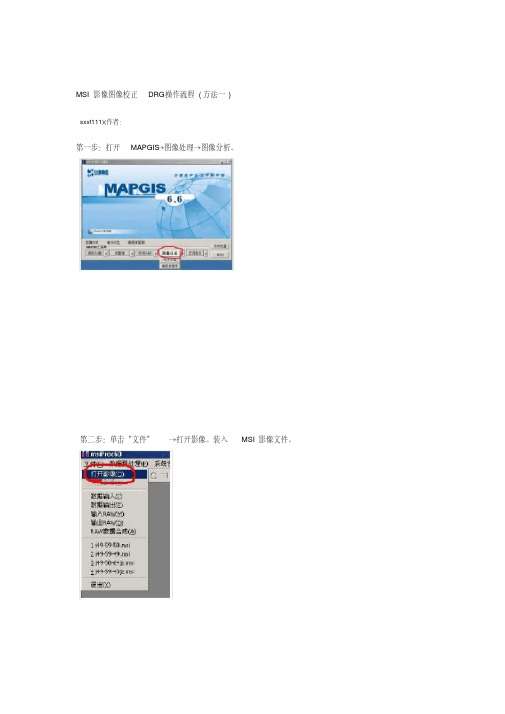
MSI影像图像校正DRG操作流程(方法一)sxxf111)(作者:第一步:打开MAPGIS→图像处理→图像分析。
第二步:单击“文件”→打开影像。
装入MSI影像文件。
生产→图幅生成控制点。
→DRG第三步:单击“镶嵌融合”第四步:点击“输入图幅信息”。
第五步:将所打开的影像文件图幅号输入“图幅号”栏中,然后点击“确定”。
第六步:在随后的“图幅生成控制点”对话框中按“左上角、右下角、左下角、右上角”的.GCP”。
次序在影像文件中用鼠标左键单击相应位置。
最后点击“生成第七步:在弹出的“是否删除原有控制点”对话框中单击“确定”按钮。
生产→顺序修改控制点。
→DRG第八步:单击“镶嵌融合”第九步:在影像文件区弹出的放大图框中鼠标左键依次校正位置,并按空格确定,进入下一位置。
若本影像文件图像内无公里网的交叉点,对于相应位置则按“ESC”键略过。
生产→逐格网校正。
→DRG第十步:顺序修改控制点结束后,单击“镶嵌融合”第十一步:在弹出的“另存为”对话框中键入文件名,并单出“保存”按钮。
在弹出的对话框中点击“确定”按钮。
本次操作结束,如发现有不清或不对的地方请与我们联系(j_t_z@),我们会及时改正,谢谢!这里只是讲一些快速的入门法,如果想更深入的了解MAPGIS知识,请看MAPGIS相关书籍。
基于MAPGIS系统的DRG生产流程DRG是各种比例尺的地形图经扫描、几何纠正及色彩校正后,形成的在内容、几何精度和色彩上与原图保持一致的栅格数据文件。
MAPGIS系统根据DRG数据生产的特点提供了高精度的几何校正算法,完善的质量检查功能,便捷的操作和有效的数据共享方法,有效地解决了高精度DRG数据生产的问题。
基于MAPGIS系统的DRG生产流程如下:1.图幅生成控制点。
该选项利用用户设置的标准图幅信息,自动计算公里格网交点作为控制点。
选取主界面菜单->镶嵌融合->DRG生产->图幅生成控制点,弹出下图所示对话框:在生成图幅控制点前,需要先设置图幅信息,指定内图廓点,其步骤如下:1)设置图幅信息,点击输入图幅信息,弹出下图所示对话框:参数说明:等。
最新MAPGIS6.7-图像校正操作指南
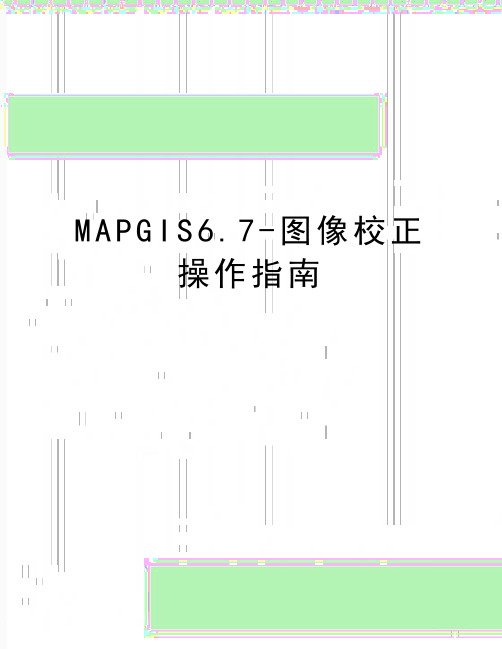
M A P G I S6.7-图像校正操作指南17.8 镶嵌融合镶嵌融合是图像处理中一个重要的组成部分,利用该功能可以完成影像几何校正,影像镶嵌等实用操作。
17.8.1 重要概念1.两类文件。
在图像镶嵌配准部分有两类文件:校正文件:指需要进行几何校正和坐标参照处理的文件。
参照文件:是指在对校正文件进行处理时作为标准的文件。
2.控制点在图像镶嵌配准部分,控制点信息是主要处理对象,用户通过编辑校正文件中的控制点信息,从而完成其它各项功能。
3.两种控制点编辑方式MSIPROC 系统支持两种控制点编辑方式:图像-图形-控制点列表显示模式和图像-编辑-控制点列表显示模式。
1).图像-图形-控制点列表显示模式。
在图像-图形-控制点列表显示模式中有三个窗口显示在屏幕中;左上角的窗口是校正文件显示窗口,右上角的窗口是参照文件显示窗口,下边的窗口是控制点列表显示窗口。
见图17-8-1:图17-8-1 图像-图形-控制点列表显示模式2).图像-编辑-控制点列表显示模式。
图像-编辑-控制点列表显示模式中有两个窗口显示在屏幕中;上面的窗口是校正文件显示窗口,下面的窗口是控制点列表显示窗口。
见图17-8-2:图17-8-2 图像-编辑-控制点列表显示模式校正文件局部放大显示窗口和参照控制点输入编辑窗口在系统工作过程中会弹出。
4.当前控制点在MSIPROC 系统中,对控制点的编辑是对当前控制点进行操作的。
在控制点浏览状态下,当前控制点在校正文件的显示窗口和参照文件的显示窗口中是以红色表示。
在控制点列表显示窗口是以加亮的水平条显示。
5.控制点个数与校正多项式次数在MSIPROC 系统中,几何校正的模型采用了多项式拟合法,系统支持一阶到五阶的多项式几何校正变换。
不同阶的多项式几何校正变换最少控制点数在理论上为:一阶多项式几何校正(理论最小值): 3 个控制点;二阶多项式几何校正(理论最小值): 6 个控制点;三阶多项式几何校正(理论最小值): 10 个控制点;四阶多项式几何校正(理论最小值): 15 个控制点;五阶多项式几何校正(理论最小值): 21 个控制点;为了保证较高的校正精度,实际选择的控制点至少为理论数的3 倍,即:一阶多项式几何校正(推荐最小值): 9 个控制点;二阶多项式几何校正(推荐最小值): 18 个控制点;三阶多项式几何校正(推荐最小值): 30 个控制点;四阶多项式几何校正(推荐最小值): 45 个控制点;五阶多项式几何校正(推荐最小值): 63 个控制点;6.编辑显示窗口在MSIPROC 系统中,有六种编辑显示窗口,分别为:校正文件显示窗口、参照文件显示窗口、控制点列表显示窗口、参照控制点输入编辑窗口、校正文件局部放大显示窗口和参照文件局部放大显示窗口。
实验一MapGIS图像校正及栅格地图矢量化

实验一MapGIS图像校正及栅格地图矢量化实验一MapGIS图像校正及栅格地图矢量化一、实验目的(1)了解MapGIS软件的操作界面和基本功能;(2)掌握图像校正-DRG(Digital Raster Graphic,数字栅格地图)生产的具体操作步骤;(3)了解MapGIS矢量化的基本原理;(4)掌握MapGIS分层矢量化的基本操作。
二、实验内容(1)进行进行图象校正;(2)进行分层矢量化。
三、实验步骤(一)MapGIS使用前的准备1.了解MapGIS数据处理的基本流程。
2.在计算机E盘上以自己的姓名和学号建立“姓名学号”的文件夹,并将“实验一数据”文件夹中的两幅影像数据H-48-74-(29)、H-48-74-(30)复制到自己所建文件夹中。
同时在该文件夹下建立“单线内图框”的子文件夹。
在该文件夹下也同时建立“\矢量文件”子文件夹。
实验可两个同学合作,每个同学完成一幅面的工作。
3.启动桌面上“软件快捷方式”文件夹中的软件狗解密文件“DogServer67”;随后启动MapGIS 软件,打开MapGIS软件主界面。
4.进行系统“设置”,按主界面上的“设置”按钮进行“MapGIS环境设置”。
分别设置工作目录、矢量字库目录和系统库目录及系统临时目录。
本次实验使用软件自带的矢量字库和系统库(操作该项内容时需先查看MapGIS软件安装的路径)。
之后所有的工程文件、分层文件、图例文件都放置于所设置的工作目录之下,以方便操作。
设置完成后按“确定”按钮,完成系统设置操作。
(二)DRG生产的操作1.打开MapGIS主菜单,选择“图像处理”中的“图象分析”模块。
2.文件格式转换:打开“文件”菜单中的“数据输入”,将两幅tif图像转换成msi(mapgis图象格式)文件类型。
选择“转换数据类型”为“TIF文件”,点“添加目录”选择影象所在目录(即自己所建立的姓名学号文件夹),点“转换”。
3.在MapGIS影像分析处理系统中选择“文件”菜单中的“打开影象”命令,打开转换好的msi文件H-48-74-(29).msi,再选择“镶嵌融合”菜单中“DRG生产”中的“图幅生成控制点”,点“输入图幅信息”。
Mapgis 配准过程
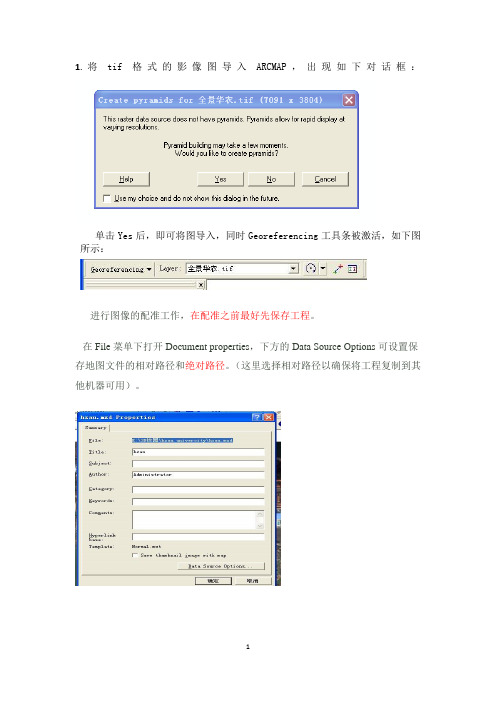
1.将tif格式的影像图导入ARCMAP,出现如下对话框:单击Yes后,即可将图导入,同时Georeferencing工具条被激活,如下图所示:进行图像的配准工作,在配准之前最好先保存工程。
在File菜单下打开Document properties,下方的Data Source Options可设置保存地图文件的相对路径和绝对路径。
(这里选择相对路径以确保将工程复制到其他机器可用)。
2.输入控制点a. 首先将Georefencing工具条的Georefencing菜单下Auto Ajust 不选择。
b. Georeferencing工具上,点击“添加控制点”按钮。
c. 使用该工具在扫描图上精确到找一个控制点点击,然后鼠标右击输入该点实际的坐标值d. 用相同的方法,在影像上增加多个控制点(大于7个),输入它们的实际坐标。
e. 点击“影像配准”工具栏上的“查看链接表”按钮,检查控制点的残差和RMS,删除残差特别大的控制点并重新选取控制点。
转换方式设定为“二次多项式”并保存。
3.更新坐标增加所有控制点后,点击Georeferencing菜单下的Update Display,更新后就变成实际坐标。
4.最后保存校正重新生成采样数据,单击“Georeferencing”工具条的“Rectify”菜单矫正并重采样栅格生成新的栅格文件;打开“Save As”对话框设置保存参数和保存的校正栅格图像格式、保存位置等信息;其中“Resample Type”指定重新采样的类型,有三种选项Nearest Neighbor(for discreate data)自然邻近内插(不连续数据)、Bilinear Interpolation(for continuous data)双线性内插(连续数据)、Cubic Convolution (for continuous data)立方卷积内插(连续数据);这里选择了第二项,5.设定数据框的属性在view/data frame properties的coordinate properties中选择坐标系。
- 1、下载文档前请自行甄别文档内容的完整性,平台不提供额外的编辑、内容补充、找答案等附加服务。
- 2、"仅部分预览"的文档,不可在线预览部分如存在完整性等问题,可反馈申请退款(可完整预览的文档不适用该条件!)。
- 3、如文档侵犯您的权益,请联系客服反馈,我们会尽快为您处理(人工客服工作时间:9:00-18:30)。
MAPGIS图像配准
. MAPGIS图像配准
2.1. 栅格图像
1.打开MapGIS主界面,点击“图像处理”----“图像分析”模块。
2.点击“文件”--“数据输入”,将其他栅格图像(bmp,jpg,tif等)转换为msi格式,选择转换数据类型,点击添加文件,添加要转换的文件到转换文件列表中,点击转换即可。
以下操作是在镶嵌融合菜单下进行
2.打开参照图像或者是点、线、面文件
3.系统会自动显示4个控制点,可以对控制点进行修改,也可以删除控制点后自己添加
4.开始添加控制点。
选添加控制点命令。
利用右键切换放大和指针,左键选控制点位置,左右键来回切换进行选点,确保精度,用空格确定;然后在参照文件上选与控制点相对应的位置,方法同上,用空格确定,将有对话框提示,确定即可。
5.用以上方法继续添加其它的控制点,控制点数至少四个。
可以选控制点预览命令,浏览控制点,保存控制点文件。
6.选中校正预览命令
7.选校正参数命令进行设置,默认即可。
8.选影像精校正命令,即可生成所需文件。
2.2. 矢量矫正
1.打开MapGIS主界面,打开误差校正模块。
2.打开需要配准的图层
3.打开菜单“控制点”->“设置控制点参数”,设置参数,可以选择完控制点之后统一输入理论坐标。
4.打开菜单“控制点”->“选择采集文件”,即控制点从所选择的图层文件中选取。
5.打开菜单“控制点”->“添加校正控制点”,弹出是否新建控制点文件的对话框,选择“是”
6.然后在工作区中添加控制点(一般选择坐标格网交叉点或者道路交叉点,水系交叉点等显著地物),如此重复添加控制点,一般不少于4个控制点。
7.打开菜单“控制点”->“编辑校正控制点”,弹出如下对话框,在理论X,理论Y值中输入对应控制点的理论值
8.点击7步骤中的“保存”按钮,将上面的配准坐标文件保存下来以备以后使用。
9.点击7步骤中的“校正”按钮,弹出如下对话框,然后选择所有要配准的图层。
10.然后右键点击工作区,复位窗体,可以看到新坐标的图幅范围。
11.保存所有图层即完成。
3. MAPINFO软件
3.1. 栅格配准
1. 打开正在编辑的文件.
2. 文件菜单的打开,选择栅格图象格式(raster image),选择jpg图像文件.
3. 出现mapinfo对话窗,其显示有两个按钮,选择配准图像按钮(register).
4.在预览的jpg图像的左上角点击,然后直接确认弹出的对话框。
点击添加按钮,点击右上角,直接确认弹出窗口。
添加,其余两角点。
5. 在mapinfo窗口的对话窗上选中其中一个配准点,不要关闭该对话框。
选mapinf主窗口的表(table)菜单的raster子菜单的从地图上选定控制点。
依次完成其它点的定位。
3.2. 矢量配准。
